File scan là gì? Sử dụng loại file này có ưu và nhược điểm gì?
Trong thời đại số hóa hiện nay, việc quản lý tài liệu điện tử ngày càng trở nên quan trọng. Một trong những thuật ngữ phổ biến mà bạn có thể đã nghe đến là file scan. Nhưng thực sự file scan là gì? Trong bài viết này, chúng ta sẽ khám phá khái niệm file scan và những lợi ích mà nó mang lại. Cũng như cách sử dụng file scan một cách hiệu quả. Hãy cùng wikifile.org tìm hiểu để hiểu rõ hơn về công nghệ này nhé.
File scan là gì?
File scan là loại tài liệu tham gia vào quá trình chuyển đổi tài liệu. Từ dạng vật lý (giấy) sang dạng kỹ thuật số bằng cách sử dụng máy quét (scanner). Khi tài liệu được quét, nó sẽ được lưu trữ dưới dạng file trên máy tính hoặc trong đám mây. Thường thì nó ở các định dạng phổ biến như PDF, JPEG hoặc TIFF.
Quá trình này không chỉ giúp bảo tồn và dễ dàng truy cập thông tin. Mà còn cho phép người dùng chỉnh sửa nội dung thông qua các phần mềm nhận dạng ký tự quang học. File scan giúp tổ chức tài liệu hiệu quả hơn, giảm thiểu không gian lưu trữ vật lý. Cũng như cải thiện khả năng tìm kiếm thông tin nhanh chóng.
Nhờ vào file scan, việc quản lý tài liệu trở nên thuận tiện hơn. Đồng thời nâng cao tính bảo mật thông tin và hỗ trợ người dùng trong việc lưu trữ, sao lưu và chia sẻ tài liệu dễ dàng.

Công dụng của loại file scan
- File scan giúp chuyển đổi tài liệu vật lý thành file số. Tiết kiệm không gian lưu trữ và giảm nguy cơ mất mát tài liệu quan trọng.
- Với tài liệu đã được số hóa, người dùng có thể tìm kiếm thông tin nhanh chóng thông qua các từ khóa. Thay vì phải lục lọi qua nhiều trang giấy.
- File scan cho phép lưu trữ tài liệu dưới dạng mã hóa hoặc định dạng có mật khẩu. Giúp tăng cường bảo mật cho các thông tin nhạy cảm.
- Các file scan có thể được chia sẻ qua email hoặc lưu trữ trên đám mây. Nó cho phép người dùng truy cập tài liệu từ bất kỳ đâu và vào bất kỳ lúc nào.
- Quá trình scan giúp giảm thời gian tìm kiếm và quản lý tài liệu. Từ đó nâng cao hiệu suất công việc.
- Nếu tài liệu gốc bị mất, bản sao điện tử có thể được sử dụng. Để khôi phục thông tin quan trọng một cách nhanh chóng.
- Các file scan có thể được chỉnh sửa dễ dàng bằng phần mềm xử lý văn bản hoặc OCR. Cho phép người dùng chuyển đổi nội dung quét thành văn bản có thể chỉnh sửa.
Hướng dẫn cách scan file bằng điện thoại đơn giản
- Bước 1: Bạn có thể tìm và tải ứng dụng scan trên kho ứng dụng (CH Play hoặc App Store). Một số ứng dụng phổ biến như Adobe Scan, CamScanner hoặc Microsoft Office Lens.
- Bước 2: Khởi động ứng dụng đã tải. Hầu hết các ứng dụng sẽ yêu cầu bạn cấp quyền truy cập vào camera. Đặt tài liệu trên một bề mặt phẳng, có đủ ánh sáng. Cố gắng để tài liệu nằm thẳng và không bị che khuất. Trong ứng dụng, chọn chế độ scan (thường có tùy chọn cho tài liệu hoặc hình ảnh). Một số ứng dụng cho phép bạn điều chỉnh màu sắc, độ sáng và kích thước.
- Bước 3: Nhấn nút quét để chụp ảnh tài liệu. Ứng dụng sẽ tự động nhận diện và cắt các cạnh của tài liệu. Sau khi quét, bạn có thể chỉnh sửa tài liệu (xoay, cắt, điều chỉnh độ sáng) nếu cần thiết.
- Bước 4: Lưu tài liệu scan dưới định dạng PDF hoặc hình ảnh. Bạn có thể chia sẻ file qua email, lưu vào đám mây hoặc gửi qua ứng dụng nhắn tin. Mở file đã lưu để kiểm tra chất lượng và đảm bảo tất cả thông tin đều rõ ràng.

Những ưu và nhược điểm của loại file scan
1. Ưu điểm
- File scan giúp giảm thiểu lượng giấy tờ lưu trữ, tiết kiệm không gian văn phòng.
- Tài liệu scan có thể được lưu trữ dưới dạng kỹ thuật số. Để bạn dễ dàng tìm kiếm và truy cập chỉ với vài cú nhấp chuột.
- File scan có thể được mã hóa và bảo vệ bằng mật khẩu. Điều này giúp tăng cường an ninh thông tin.
- Tài liệu scan có thể dễ dàng chia sẻ qua email hoặc các nền tảng đám mây. Điều này rất thuận tiện cho việc làm việc nhóm.
- Trong trường hợp mất mát, file scan lưu trữ trên đám mây có thể được khôi phục nhanh chóng.
2. Nhược điểm
- Khi muốn scan bạn cần có máy scan hoặc điện thoại thông minh với ứng dụng scan để thực hiện việc này.
- Chất lượng tài liệu scan phụ thuộc vào thiết bị và cách thức quét. Nếu không cẩn thận, tài liệu có thể bị mờ hoặc không rõ ràng.
- Đầu tư vào máy quét chất lượng tốt hoặc ứng dụng scan trả phí có thể tốn kém.
- Người dùng cần có một mức độ hiểu biết nhất định về công nghệ. Để có thể sử dụng phần mềm và ứng dụng scan hiệu quả.
- Nếu không bảo vệ đúng cách, tài liệu số có thể bị hack hoặc truy cập trái phép.
Cách chuyển đổi file scan sang word như nào?
Để chuyển file scan (thường là PDF hoặc hình ảnh) sang định dạng Word, bạn có thể làm theo các bước sau:
1. Sử dụng phần mềm OCR
- Sử dụng phần mềm có khả năng nhận dạng ký tự quang học (OCR). Ví dụ như Adobe Acrobat, ABBYY FineReader. Hoặc các ứng dụng trực tuyến miễn phí như Smallpdf hoặc OnlineOCR.
- Mở phần mềm hoặc trang web OCR và tải file scan (PDF hoặc hình ảnh) lên.
- Chọn tùy chọn để chuyển đổi sang Word. Phần mềm sẽ quét tài liệu và nhận dạng văn bản.
- Sau khi quá trình hoàn tất, lưu tài liệu dưới dạng file Word (.docx).
2. Sử dụng Google Drive
- Đăng nhập vào tài khoản Google Drive và tải file scan (PDF hoặc hình ảnh) lên.
- Nhấp chuột phải vào file và chọn “Mở bằng” => “Google Docs”. Google Docs sẽ tự động chuyển đổi file scan thành văn bản có thể chỉnh sửa.
- Sau khi tài liệu đã được mở, bạn có thể chọn “Tệp” => “Tải xuống” => “Microsoft Word (.docx)” để lưu tài liệu.
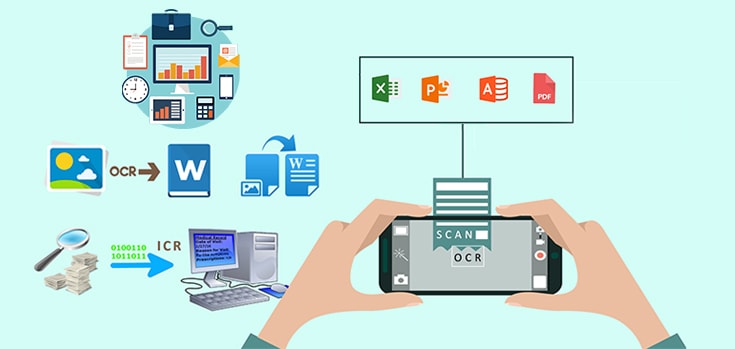
Tổng kết
Như vậy, file scan là một công cụ hữu ích giúp chuyển đổi tài liệu từ dạng vật lý sang định dạng kỹ thuật số. Nó tạo điều kiện thuận lợi cho việc lưu trữ và quản lý thông tin. Qua bài viết của wikifile.org, hy vọng bạn đã hiểu “file scan là gì?”. Cũng như những ứng dụng của nó. Nếu bài viết này có ích với bạn thì đừng quên chia sẻ cho gia đình bạn bè cùng biết nhé.